
phpMyadmin を使用して MySQL データベースを最適化する方法: 1. phpMyAdmin と入力し、必要なデータベースを選択します; 2. [構造] フィールドを選択し、[すべてチェック] を押して、ドロップダウン リストから [テーブルの最適化] を選択します。
この記事の動作環境: Windows 7 システム、Dell G3 コンピューター、phpMyadminv4.2.8.1 バージョン。
多くのコンテンツを含む Web サイトでは、データベースが非常に大きくなる可能性があります。この場合、データベースを最適化すると、サイトのパフォーマンスの向上に役立ちます。 MySQL データベースの最適化はさまざまな理由から重要ですが、その中で最も重要なのは、MySQL データベースが結果を表示する速度を向上させることです。
通常、データベースが大きくなるにつれて (たとえば、7500 行を超えるか、サイズが 350 ~ 500 MB を超える)、最適化によってより顕著な結果が得られます。最適化部分は、ほとんどのホスティングプロバイダーが提供する無料の MySQL データベース管理ツールである phpMyAdmin を使用して実行できます。
phpMyadmin を使用して MySQL データベースを最適化するにはどうすればよいですか?
phpMyAdmin へのアクセス
ステップ 1 - データベースへのアクセス
phpMyAdmin と入力し、目的のデータベースを選択します。
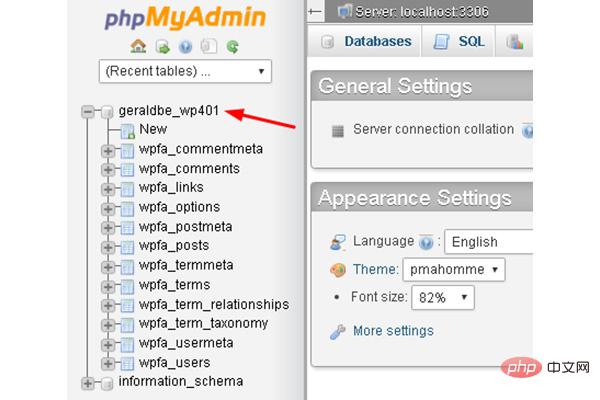
ステップ 2 - MySQL データベースの最適化
Structure フィールドを選択し、Check All を押します。 をクリックし、以下に示すようにドロップダウン リストから Optimize Table を選択します。
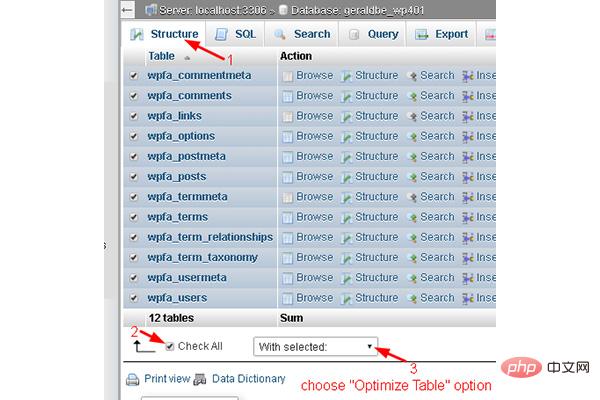
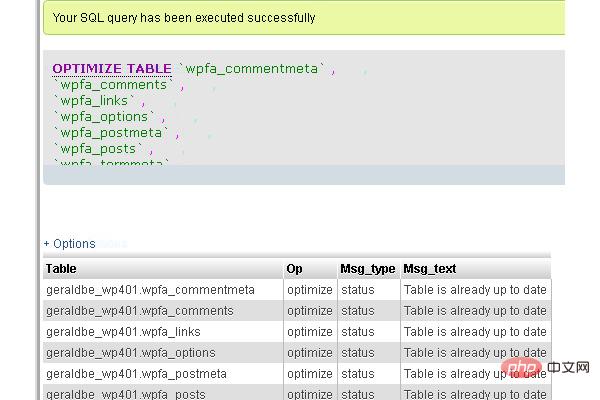
1. データ ページを縮小します
2. インデックス ページを縮小します
3. 新しいインデックス統計を計算する
OPTIMIZE TABLE 構文の詳細については、公式のMySQL ドキュメント にも記載されています。
結論:
この記事は、phpMyAdmin を使用して MySQL データベースを最適化し、Web サイトのパフォーマンスを向上させる方法を紹介します。アクティブなサイトがある場合は、一定の時間が経過した後、またはデータベースが大幅に増大した場合に最適化プロセスを再度実行して、最適なパフォーマンスを確保できることに留意してください。以上がphpMyadmin を使用して MySQL データベースを最適化する方法の詳細内容です。詳細については、PHP 中国語 Web サイトの他の関連記事を参照してください。




